在WPS文档中娴熟运用分栏是常见的版面设计手法,但若非精准操作,可能导致意料之外的排版结果。
1、 打开WPS,建立空白文字。
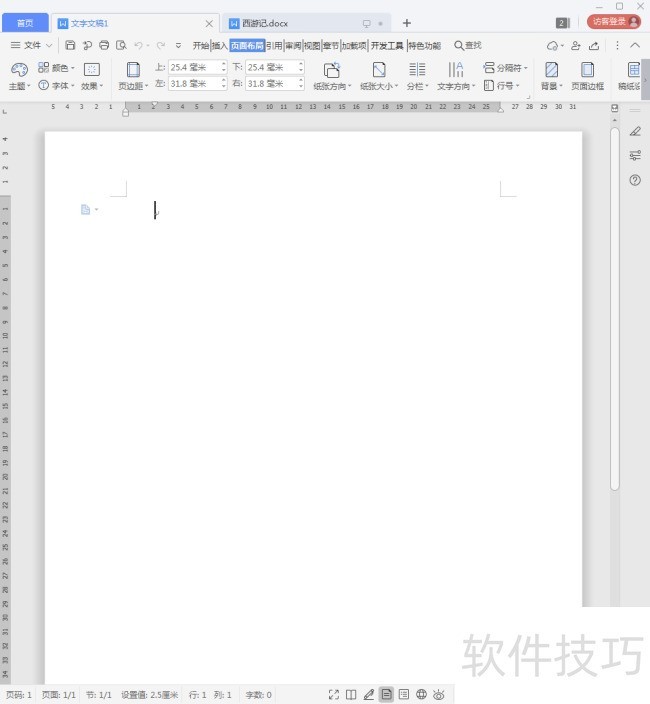
2、 在文档中录入文字,为了方便后续效果对比,录入的文字不需要超过一页。
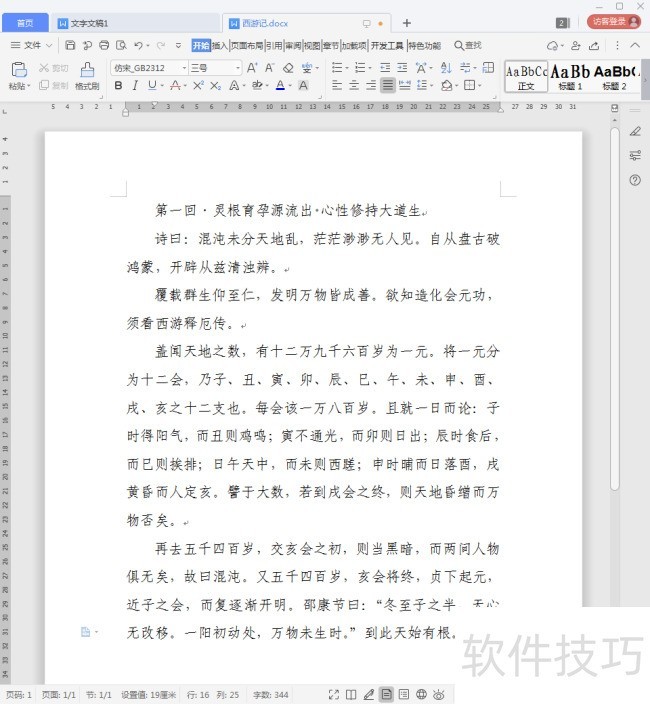
3、 最常用的分栏操作就是先选中全部文字,然后点击【分栏】中的【两栏】(或多栏)。
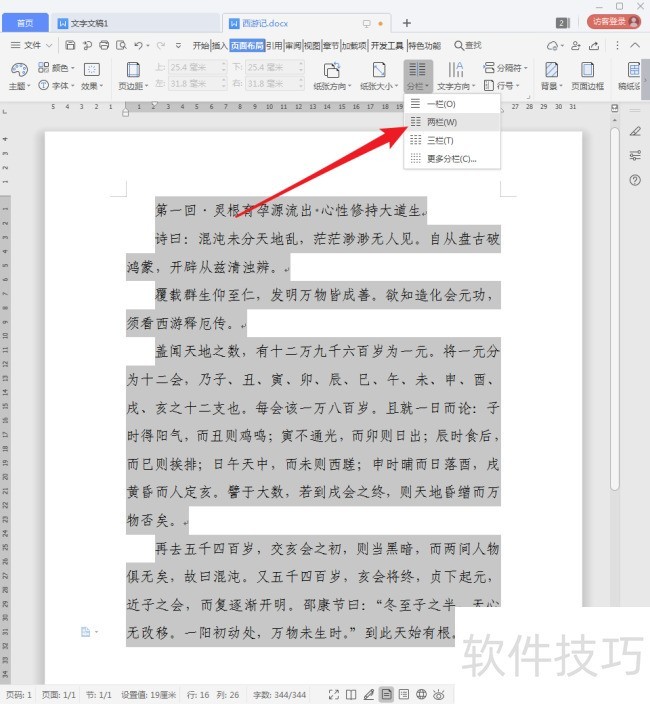
4、 这样,原文就变成了两栏效果。
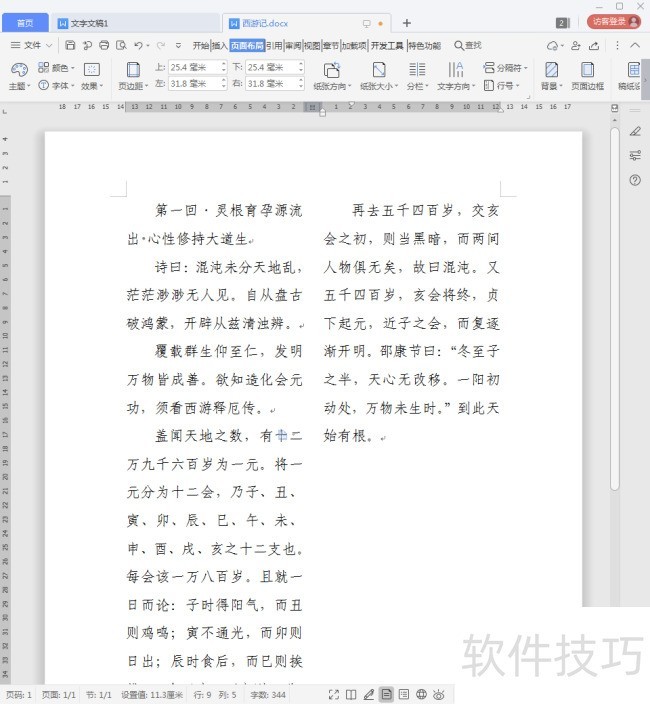
5、 而且第一栏先铺满整个页面的左侧,多余的文字再进入到页面右侧。
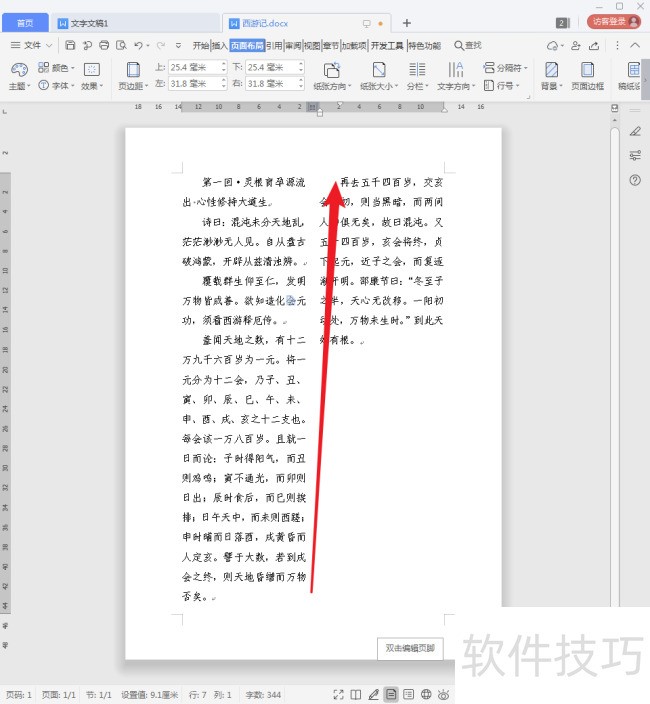
6、 但有时不需要这样的分栏效果,因为左右侧的内容多少不对称。先撤销分栏操作,回到原始文档状态。
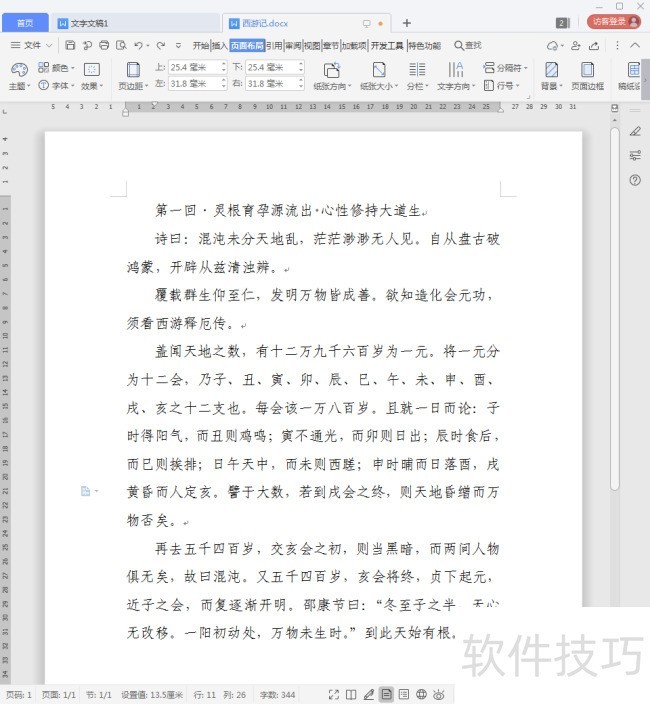
7、 然后同样选中全部文字,但是,文档结尾的段落标记不选择。
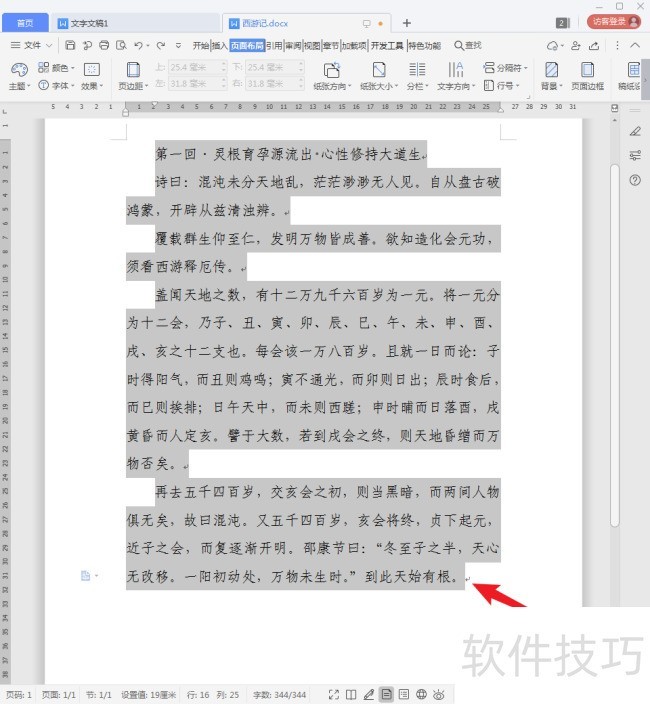
8、 接着再点击分两栏。
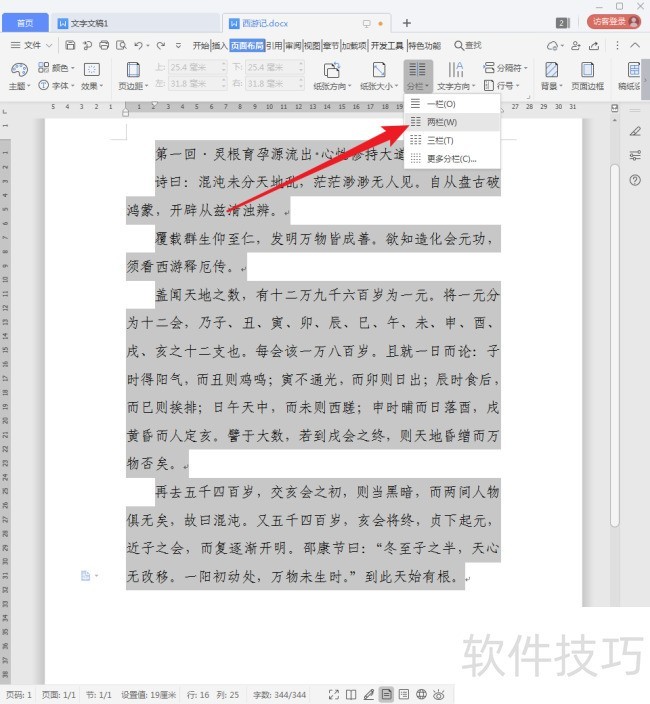
文章标题:WPS文档怎样使用分栏?
文章链接://www.hpwebtech.com/jiqiao/210845.html
为给用户提供更多有价值信息,ZOL下载站整理发布,如果有侵权请联系删除,转载请保留出处。
- 上一问:WPS幻灯片如何插入日期
- 下一问:office2013电话激活具体步骤
相关软件推荐
其他类似技巧
- 2024-08-26 18:16:01WPS文档怎样使用分栏?
- 2024-08-26 18:12:02WPS幻灯片如何插入日期
- 2024-08-26 18:11:02WPS表格如何自动生成序号
- 2024-08-26 18:10:01wps中的公式如何在数字和单位之间插入空格
- 2024-08-26 18:09:02wps如何自定义水印
- 2024-08-26 18:08:02手机WPS文档中如何给文字添加删除线
- 2024-08-26 18:07:01如何让WPS文字自动添加题注
- 2024-08-26 18:04:02WPS表格中怎样实现多条件求和
- 2024-08-26 18:03:02WPS2019演示如何降低插入图片的亮度
- 2024-08-26 18:02:02WPS表格如何设置编辑选项
金山WPS Office软件简介
WPS大大增强用户易用性,供用户根据特定的需求选择使用,并给第三方的插件开发提供便利。ZOL提供wps官方下载免费完整版。软件特性:办公, 由此开始新增首页, 方便您找到常用的办公软件和服务。需要到”WPS云文档”找文件? 不用打开资源管理器, 直接在 WPS 首页里打开就行。当然也少不了最近使用的各类文档和各种工作状... 详细介绍»









